
Sare sozialaren webgunean VKONTAKTE hainbat erkidego gehienetan, ospearen faktore zehaztea behar bezala hautatutako diseinua da. Aldi berean, diseinu publikoaren zati nagusia Avatar da, komunitatearen aurpegia.
VK taldeko avatar bat sortzea
Komunitatean irudi nagusia sortzeko prozesua - lan arduratsua, hainbat programa grafikoen jabetza beharrezkoa da betetzeko. Horrelako ezaugarri batengatik, askotan talde handiek diseinuaren arloan espezialistak kontratatzen dituzte plagioaren edozein adierazpen kentzeko.Interneten aurkitutako zuriak erabil ditzakezu, baina gomendagarria da hasierako faseetan soilik egitea.
Esandakoaz gain, beharrezkoa da arreta berezia jarri gaur egun VKONTAKte taldean bi irudi motakoa izan daitekeela:
- Avatar;
- Estali.
Funtsean, izenburu moten arteko desberdintasun nagusia kargatutako irudiaren azken kokapena da bikoiztutako txanoan. Gainera, avatarrak nolabait gehitu beharko luke komunitateari miniaturak sortzeko.
Artikulu honen baitan, bi argazki mota sortzeko ñabarduraz hitz egingo dugu Photoshop programa editore nagusi gisa erabiliz. Tresna egokiekin hornitutako beste edozein programa erabil dezakezu.
Arreta jarri behar duzun azken gauza da edozein irudi komunitate bakoitzean erabil daitekeela, "orrialde publikoa" edo "taldea" den ala ez.
1. metodoa: Sortu avatar bat talde batentzat
Oinarrizko Komunitateko Avatar ia erabiltzailearen orrialdearen argazki nagusiaren berdina da. Ondorioz, mota honetako irudiak deskargatzeko eta mozteko prozesua ezagutzea gomendatzen dizugu.
Ekintza gehiago editore grafikoaren ezagutzaren araberakoa da. Aldi berean, aholku garrantzitsuenetako batzuk daude:
- Irudiak komunitatearen gaia guztiz bete behar du;
- Sortutako irudiak lekua izan beharko luke, laginketa miniaturak egiteko egokia;
- Ez jarri sinadura asko avatarrean;
- Garrantzitsua da irudiaren kolore-gamutaren osotasuna kontrolatzea.
Esan zuena hobeto ulertzeko, kontuan hartu irabazi asmorik gabeko avatar baten adibidea Musika Gaiaren komunitatearentzat.
- Haur aukerak erabiliz "laukizuzena" tresna erabiliz, sortu zirkulu leuna, avatarren zabalera baino diametroa txikiagoa da.
- Gehitu irudi tematikoa komunitatearen oinarrizko ideia islatzen duen argazkia editorearen lan eremura arrastatuz.
- Irudia eskalatzea, bere zati nagusia aurrez sortutako zirkuluaren esparruan eror dadin.
- Eraman geruza aurrez sortutako inprimakiaren gainetik.
- Ireki PCM irudien menua eta hautatu "Sortu mozketa maskara" elementua.
- Osagarri gisa, gehitu estilizaziorako hainbat elementu zirkulu-forma "gainbegiratze-ezarpenak" atalean, esaterako, trazu edo itzal bat.
- Testu tresna erabiliz, gehitu komunitatearen izena irudiaren behealdean.
- Gehitu testuaren gainjartze parametroak koloretako gamutari traba egin gabe, aurrez gehitu den irudia ikusita.
- Tresna bera erabiliz "Testua" gehitu publiko izeneko sinadura osagarriak eta modu berean estilizatu.
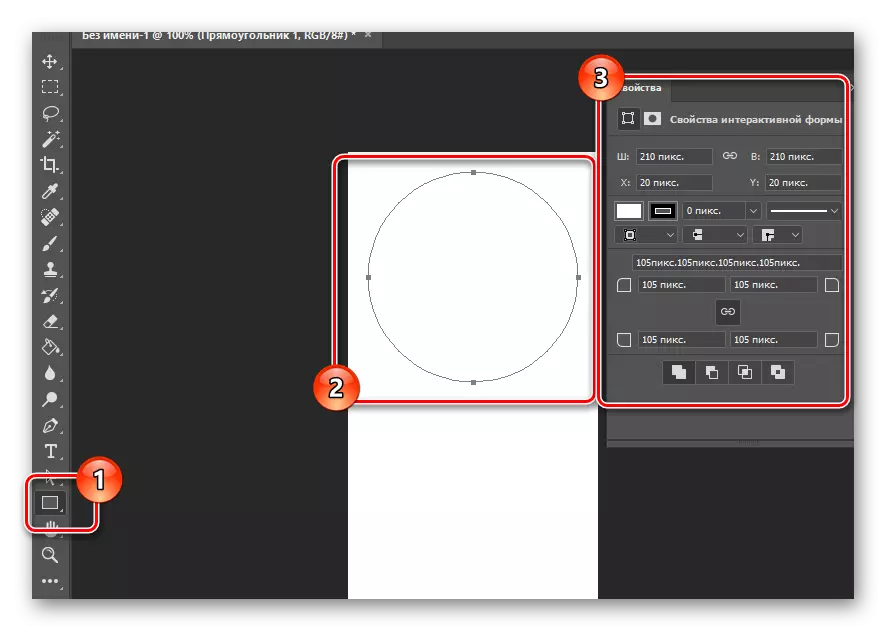
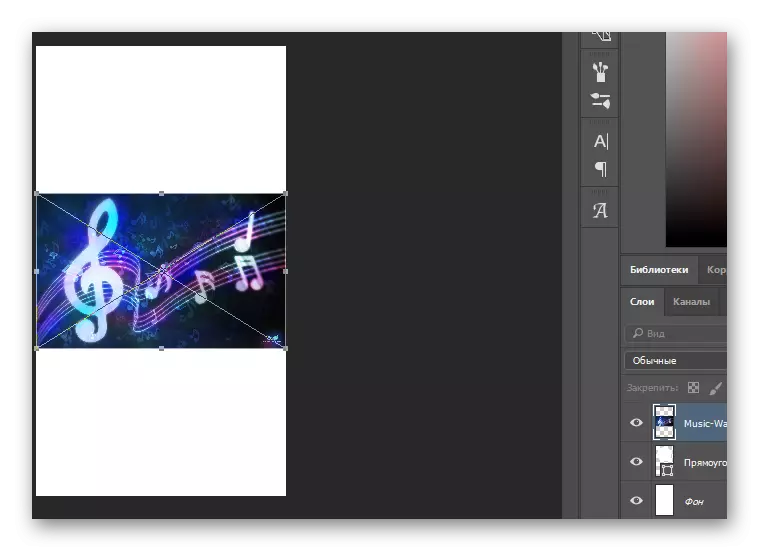
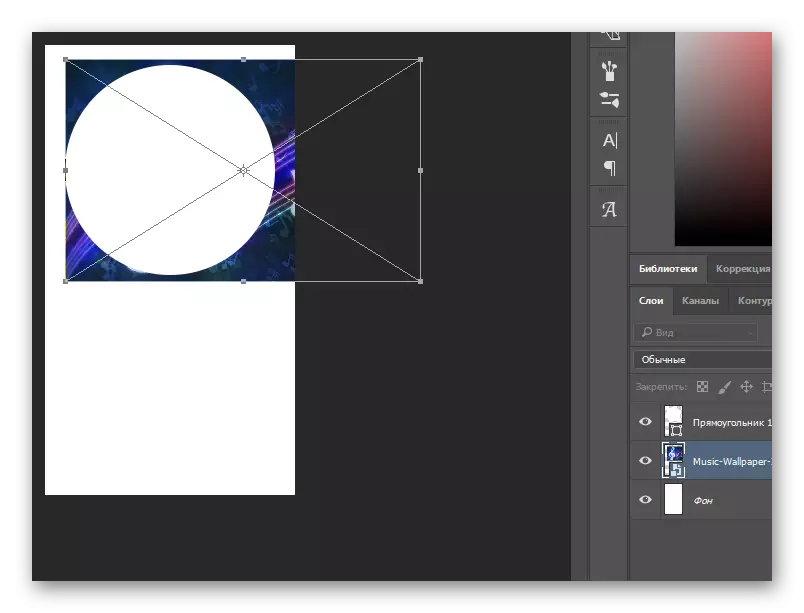
Erosotasuna lortzeko, erabili Maiuskatzeko tekla, eta horrek irudia modu berdinean eskalatzeko aukera ematen du.
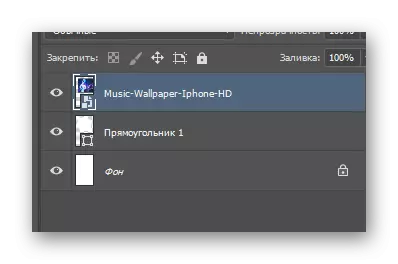
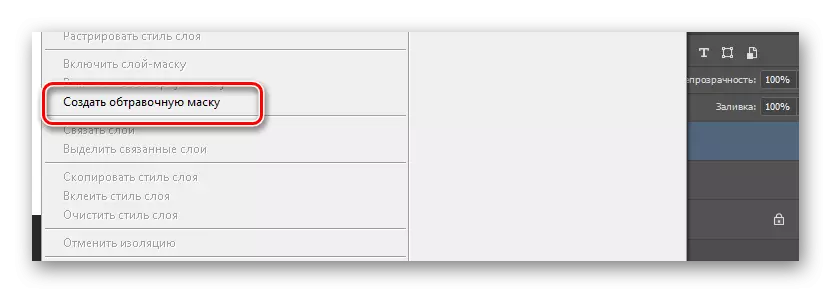




Irudia gorde behar da ondoren VK webgunean gehitzeko.
- Ireki "Fitxategia" menua eta ireki Gorde web leihoetarako.
- Aurkeztutako ezarpenen artean, instalatu tick "bihurtu SRGB" elementuaren aurrean.
- Egin klik "Gorde ..." botoian leiho irekiaren behealdean.
- Windows Explorer-en laguntzarekin, joan kokapen egokienera eta ezarpenik aldatu gabe, "Fitxategiaren izena" katea izan ezik, egin klik "Gorde" botoian.

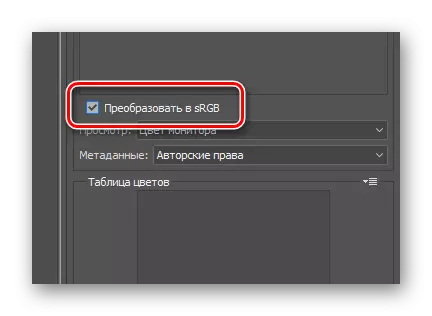

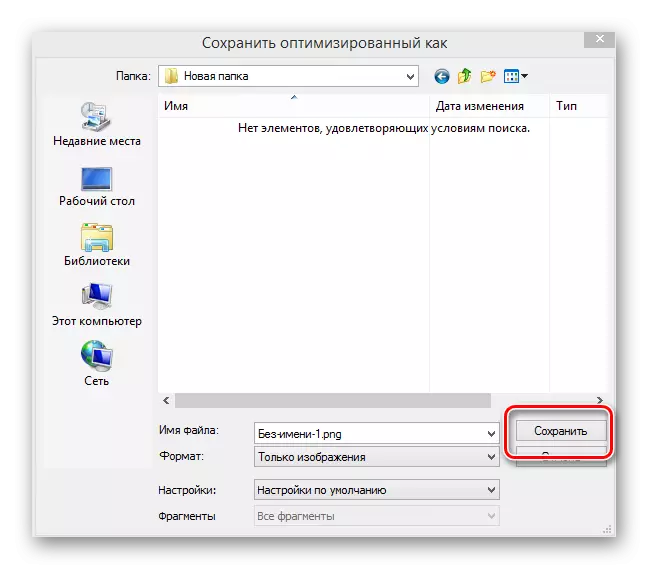
Avatar sortzeko prozesua osatzerakoan, irudi berria igo behar duzu gunera eta behar bezala laborantza.
- Komunitatearen orri nagusian egoteak, ireki irudi berria deskargatzeko leihoa "Kargatu argazkia" estekan klik eginez.
- Multimedia fitxategien deskarga eremuan, arrastatu aurrez gordetako irudia.
- Lehenengo mozketa egitean, hautapenaren markoa deskargatutako irudiaren mugetara luzatu behar duzu eta egin klik "Gorde eta jarraitu" botoian.
- Miniatura gisa, egin estilizatutako zirkuluaren eremu nagusia eta egin klik "Gorde aldaketak" botoian.
- Gomendioak gauzatu ondoren, argazki berria ondo instalatuko da, baita miniatura ere.
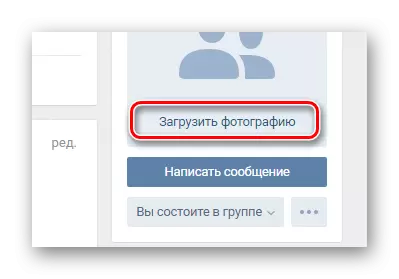

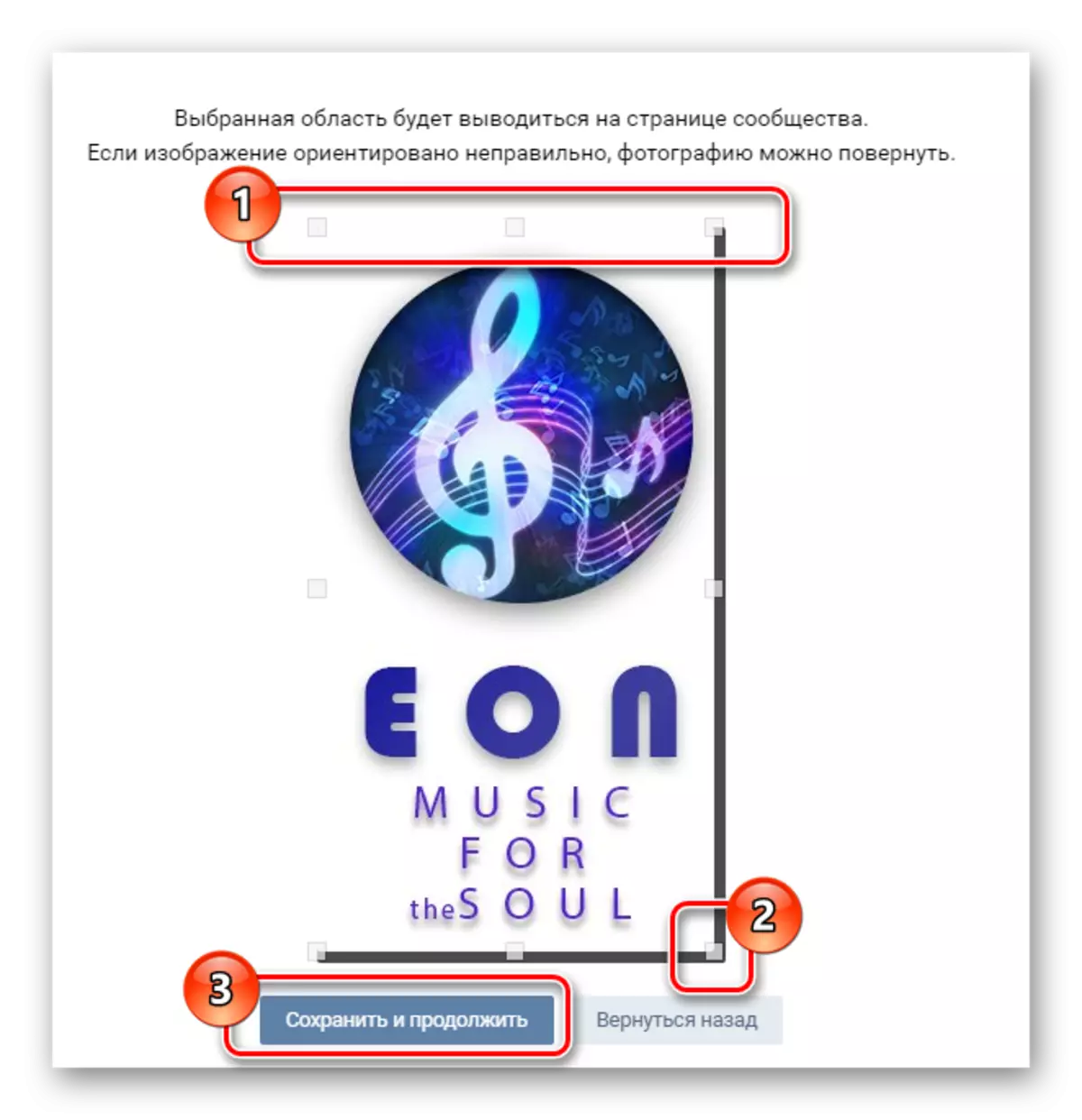
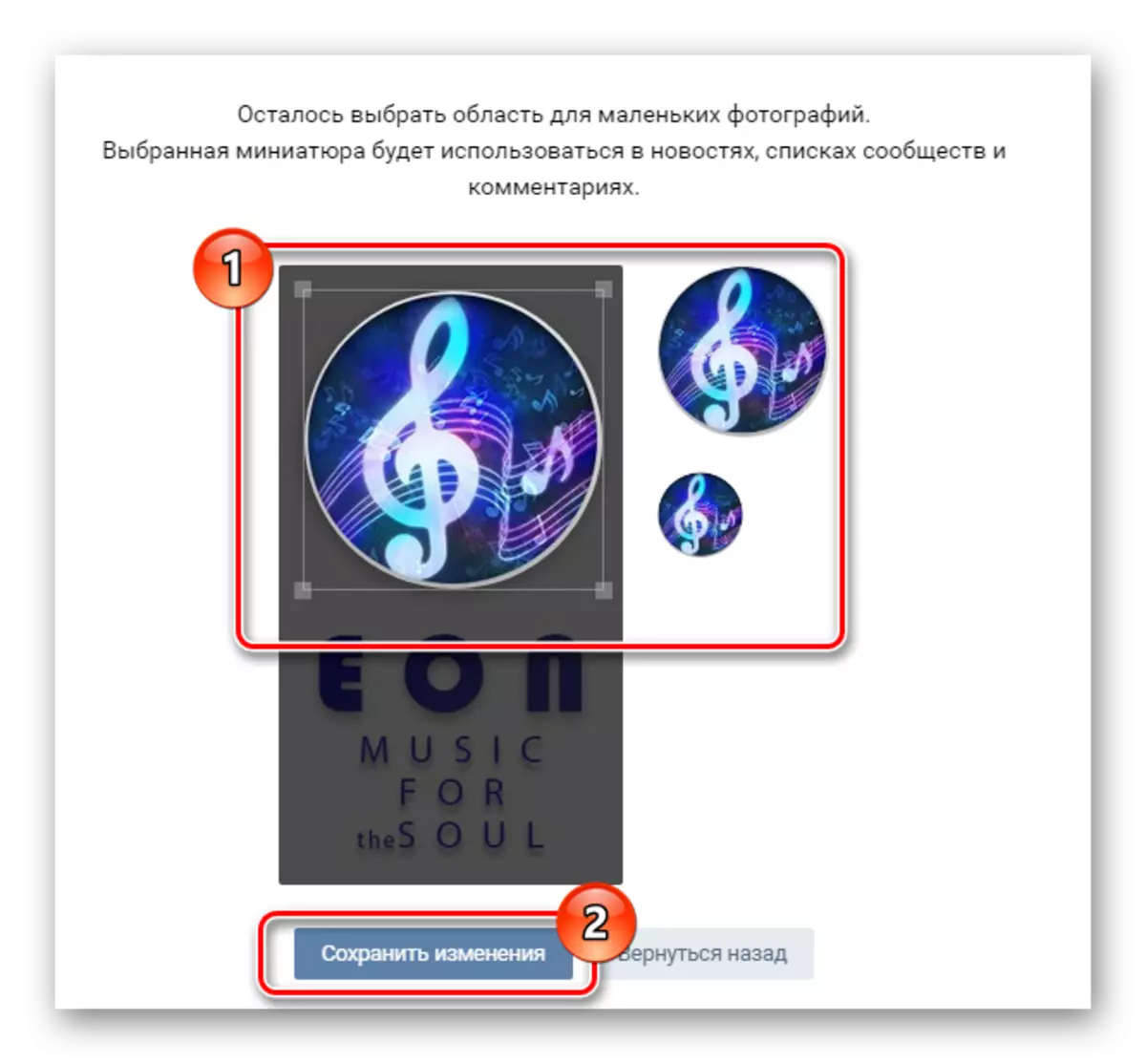
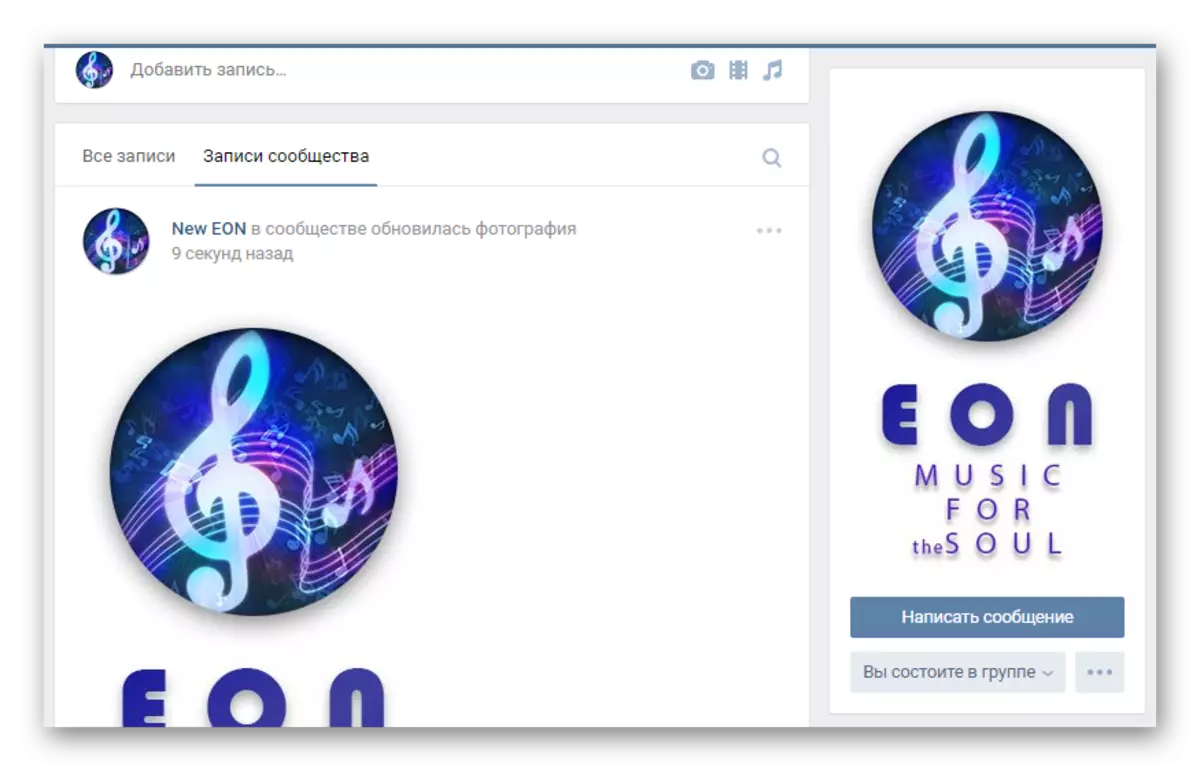
Hau da, sare sozialaren gaineko Avatar komunitarioari buruzko ekintza guztiak osatu daitezke.
2. metodoa: taldearentzako azala sortu
Community Cover VKONTAKTE gune honetako elementu nahiko berria da, eta horrek ohiko avataria orriaren zabalera osoan zabaltzeko aukera ematen du.
Lehenengo bidea ezagutzea gomendatzen da, argazki bat sortzeko esentzia orokorra ez baita aldatzen.
- Photoshop programan, sortu fitxategi bat gomendatutako parametroekin.
- Egin argazki bat behar duzun bezala, aurretik sortutako avatarraren itxura gidatuz.
- Fitxategiaren menua erabiliz, ireki Gorde web leihoan eta egin estalkia azala gordetzeko Avatar sortzeko atalean deskribatutako ekintzen arabera.

Kasu honetan, avatarren kontrastean, komeni da tamaina horiek zehaztasunez jarraitzea.

Komeni da inolako inskripzioei uko egitea, komertzial komunitateetan estalkiak izan ezik.

Orain azala gunean gehitu behar da.
- Taldearen orri nagusian egotea, zabaldu menua "..." eta joan "Komunitatearen Kudeaketa" atalean.
- Eskuineko aldean nabigazio menua erabiliz, aldatu "Ezarpenak" fitxara.
- "Oinarrizko informazioa" blokean, aurkitu "Community Cover" atala eta egin klik "Deskargatu" estekan.
- Kargatzeko eremuan, arrastatu Photoshop-en gordetako argazkia.
- Markoa erabiliz, hautatu deskargatutako argazkia eta egin klik Gorde eta jarraitu botoian.
- Horren ondoren, estalkia behar bezala finkatuta zegoela jakinaraziko duzu.
- Argitalpen orri nagusira itzultzen zarela ziurtatzeko.

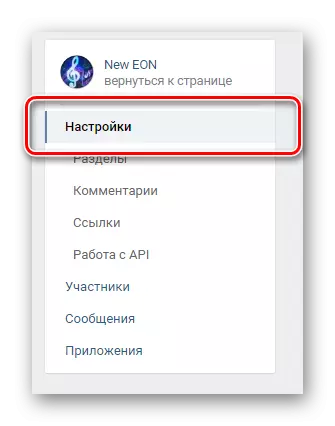
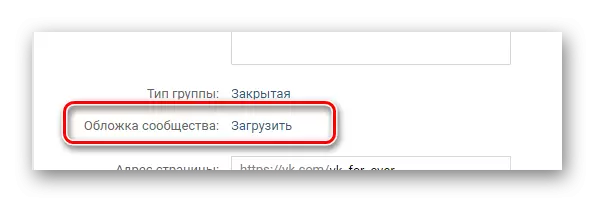
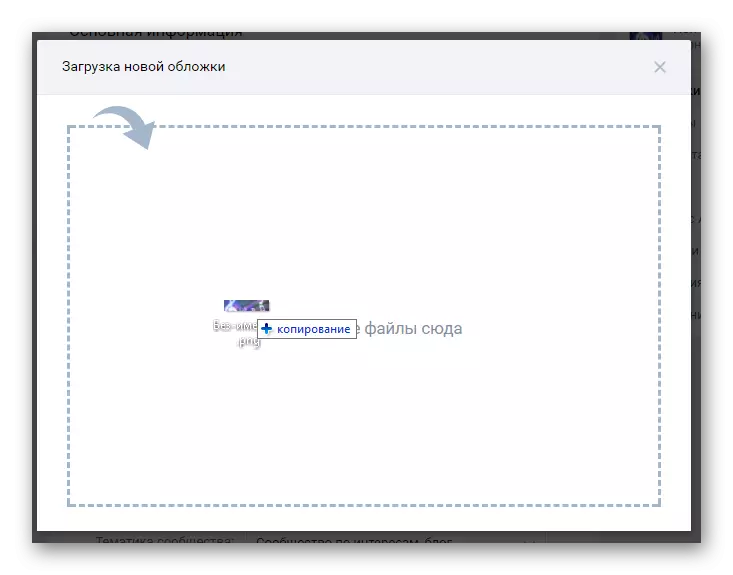
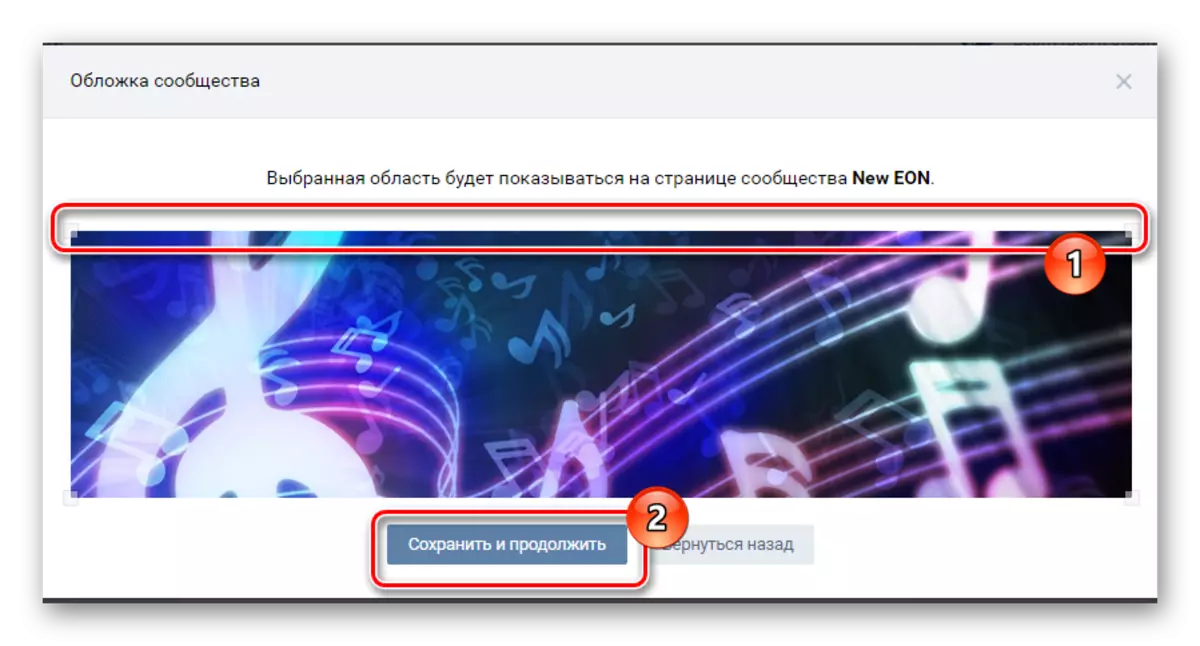
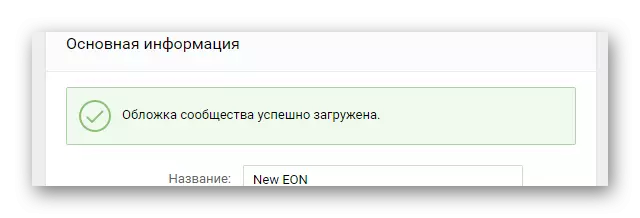
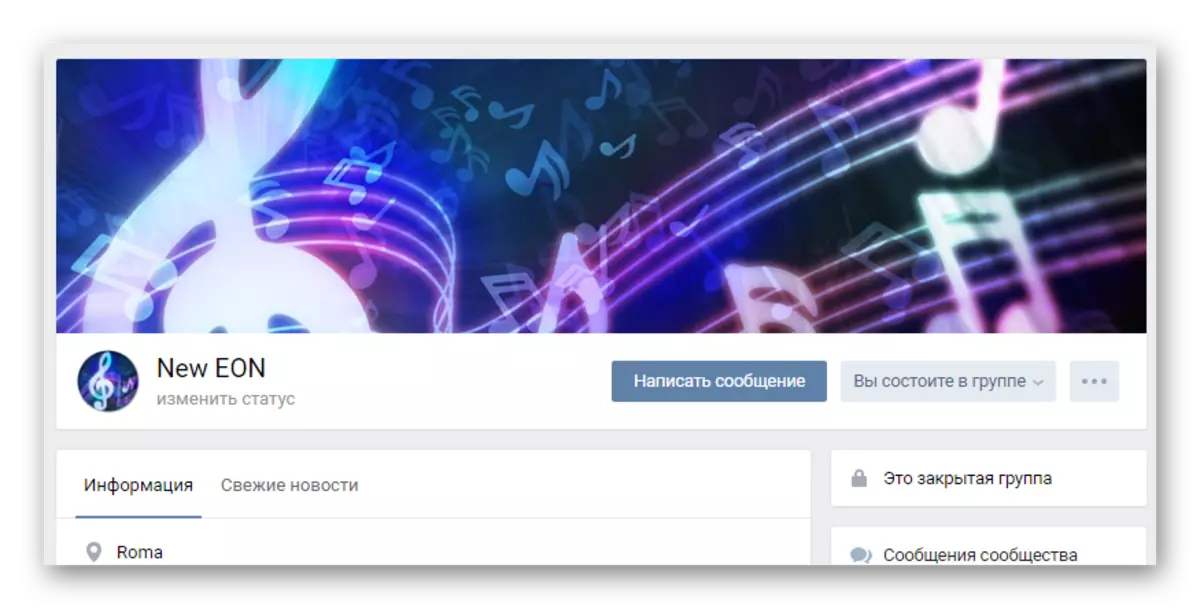
Gomendioei atxikitako talderako irudi bat sortzeko prozesuan, seguruenik ez duzu zailtasunik izan behar. Hori horrela ez bada, pozik gaude beti laguntzeko.
Irakurri ere: Nola sortu menua VK taldean
